如果需要数据存储具有高可用性,可以在另一台计算机上安装 ArcGIS Data Store,创建其他数据存储,并将其注册到同一个 ArcGIS GIS Server 站点(门户的托管服务器)。
实现高可用性数据存储的方式因数据存储类型而异,解释如下:
- 关系数据存储 - 安装 ArcGIS Data Store 并创建关系数据存储的第一台计算机是主关系数据存储计算机。您可以在同一个 GIS Server 站点安装和配置另一个关系数据存储,使第二个关系数据存储计算机成为备用计算机。托管要素图层数据从主机复制到备用计算机。
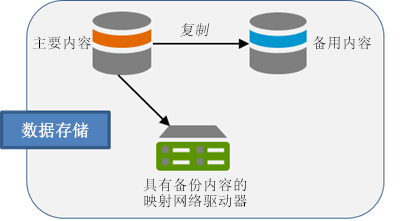
如果主机不可用(例如,如果主计算机发生故障、断电或断开网络连接),备用计算机将提升为主机。您只会在短时间内不能使用托管要素图层数据,通常,备用计算机要花费几分钟时间来接替主机。在备用计算机成为主关系数据存储后,它会将备份文件发送到与先前主机相同的位置。
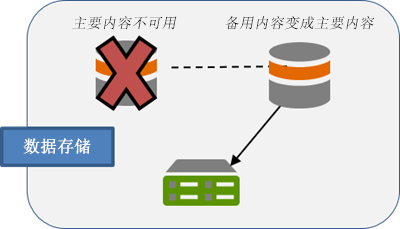
如果您可以解决先前主机的问题(例如,如果未连接计算机插头,但是您将它连接回去,或者计算机暂时断开网络连接,但是稍后又恢复了网络连接),先前主机会成为数据存储的备用计算机。
- 切片缓存数据存储 - 安装 ArcGIS Data Store 并创建切片缓存数据存储的第一台计算机是主关系数据存储计算机。您可以在同一个 GIS Server 站点安装和配置一个其他的切片缓存数据存储,使第二个切片缓存数据存储计算机成为备用计算机。托管场景图层缓存数据从主机复制到备用机。与关系数据存储类似,如果主计算机出现故障,则备用计算机变为主机;然而,与关系数据存储不同的是,切片缓存数据存储没有用于自动备份文件的映射网络驱动器。
- 时空大数据存储 - 您可以在多个不同的计算机上安装 ArcGIS Data Store,在每个计算机上创建时空大数据存储,并将每一个都注册到同一个 GIS Server 站点。运行 GeoAnalytics 工具 时创建的托管要素图层的数据存储在时空大数据存储中,来自联合 ArcGIS GeoEvent Server 的存档观察数据也存储在这里。该数据在至少两台注册到同一个托管服务器的时空大数据存储计算机上被复制。
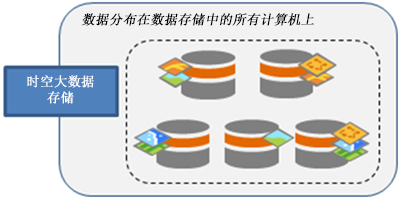
如果任何一台计算机发生故障,数据仍然存在于至少另一台计算机上。数据存储将数据复制到仍可正常使用的另一台计算机上。
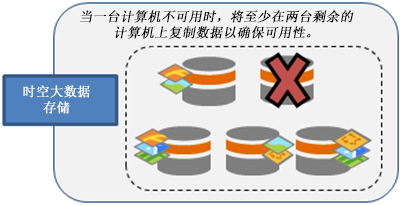
故障转移情景
有关备用计算机成为关系和切片缓存数据存储的主机的情况列表,如下所示: 注意,以下三种情况涉及硬件或软件故障。
- 主数据存储停止运行。ArcGIS Data Store 尝试在主机上重新启动数据存储。如果它不能重新启动,数据存储将故障转移到备用计算机。
- 主机的 Web 应用程序停止运行 并尝试在主机上重新启动该 Web 应用程序。在极少情况下,此操作不可行,数据存储将故障转移到备用计算机。
- 主机不可用。如果计算机出现故障、拔出插头或断开网络连接,就会发生上述情况。ArcGIS Data Store 会尝试连接主机 5 次。如果在尝试五次后还不能连接,数据存储将故障转移到备用计算机。
导致故障转移的唯一人为启动情况是,主数据存储计算机有意离线,或 ArcGIS Server 站点管理员在备用计算机上运行 makePrimary REST 命令。请注意,关闭运行 ArcGIS Data Store 的本地 Windows 服务器不会导致数据存储故障转移,因为 Windows 会在关闭计算机之前关闭所有服务。
添加计算机
使用数据存储配置向导或 configuredatastore 实用程序将计算机添加到现有数据存储。您可以有一个备用关系数据存储和一个备用切片缓存数据存储。一个时空大数据存储中可以有多台计算机,您可以使用数据存储配置向导或 configuredatastore 实用程序一次添加一台计算机。
使用数据存储配置向导
- 在另一台服务器上安装 ArcGIS Data Store。
备用计算机和主机(用于关系和切片缓存数据存储)和时空大数据存储中的每个节点必须安装在不同的物理服务器上。请确保在数据存储中的所有计算机上为 ArcGIS Data Store 帐户使用相同的网络帐户。
- 打开 ArcGIS Data Store 配置向导。
- 指定 GIS Server 站点的 URL。
URL 格式为 https://gisserver.domain.com:6443。使用在配置主关系或切片缓存数据存储或时空大数据存储中的其他计算机时使用的同一个 GIS Server 站点。
- 输入 ArcGIS Server 主站点管理员的用户名和密码,然后单击下一步。
- 选择要创建的数据存储的类型。请确保选择要将此计算机添加到的数据存储计算机上的相同类型。
- 指定新数据存储目录位置,然后单击下一步。
- 在配置摘要中查看信息。如果正确,请单击完成。如果需要进行更改,则请单击后退进行更改。
高可用性角色应该显示这是切片缓存和关系数据存储的备用计算机。
成功完成设置后,您将有一个附加的数据存储计算机,主存储(用于关系和切片缓存数据存储)或其他时空数据存储可以将数据复制到这台计算机。
如果设置时发生错误,则请单击配置摘要对话框上的下一步重新打开数据存储配置向导,从而提供不同的信息。有关设置错误的原因和解决方法,请参阅 ArcGIS Data Store 疑难解答。
使用 configuredatastore 实用程序
您可以在另一台服务器上安装 ArcGIS Data Store 并使用 configuredatastore 实用程序将其添加到现有数据存储中。在 <ArcGIS Data Store installation directory>/tools 中安装此实用程序。
- 在您安装 ArcGIS Data Store 的其他服务器上,使用以管理员身份运行选项打开“命令提示符”。
- 运行 configuredatastore 实用程序,并提供 GIS Server URL 以及 ArcGIS Server 主站点管理员用户名和密码。还要使用 --stores 操作指定要创建的数据存储的类型。请务必指定与用于将此计算机添加到的数据存储相同的 GIS Server URL 和数据存储类型。
例如,此命令将备用关系数据存储添加到一个 GIS Server 站点,其 URL 为 https://agsserver.ntwk.com:6443/arcgis/admin:
configuredatastore https://agsserver.ntwk.com:6443/arcgis/admin siteadmin P$@pass --stores relational
将一台附加数据存储计算机添加到数据存储中,主数据存储(用于关系和切片缓存数据存储)或其他时空数据存储可以将数据复制到这台计算机。